Êtes-vous confronté au problème déroutant de la disparition mystérieuse des contacts de votre appareil Samsung ? La perte d’informations de contact vitales peut être une source de frustration et d’inquiétude pour de nombreux utilisateurs. Dans ce guide, nous examinerons les raisons de la disparition de vos contacts et proposerons des solutions complètes pour récupérer les données perdues et éviter de futurs incidents. Même si vos contacts Samsung ont disparu de votre téléphone, vous pouvez le résoudre sans effort.

"Pourquoi mes contacts disparaissent-ils sur mon téléphone Samsung ?" Ne vous inquiétez pas, la première étape pour résoudre le problème consiste à comprendre pourquoi vos contacts disparaissent. Divers facteurs, allant des suppressions accidentelles aux problèmes de synchronisation, peuvent contribuer à cette situation difficile. En identifiant la cause profonde, vous pouvez mettre en œuvre des solutions efficaces.
Problèmes de synchronisation : les contacts peuvent disparaître en raison de problèmes de synchronisation entre votre appareil et le compte associé (par exemple, Google, Samsung ou d'autres comptes).
Suppression accidentelle : des suppressions accidentelles peuvent se produire lors de la navigation dans l'application Contacts. Si un contact est involontairement supprimé, cela peut entraîner sa disparition de la liste de contacts.
Interférence avec des applications ou des paramètres tiers : certaines applications ou paramètres tiers peuvent interférer avec le bon fonctionnement de l'application Contacts, entraînant la disparition de contacts.
Problèmes ou bogues logiciels : des problèmes logiciels ou des bogues au sein du système d'exploitation peuvent parfois entraîner des incohérences dans les données, notamment des contacts manquants.
Problèmes de stockage : un espace de stockage insuffisant sur votre appareil peut avoir un impact sur le bon fonctionnement des applications, y compris l'application Contacts.
Restaurations ou réinitialisations d'appareils Samsung : effectuer une restauration ou une réinitialisation d'appareil sans mesures de sauvegarde appropriées peut entraîner une perte de données, y compris de contacts.
Voir plus : Guide viable sur le transfert de contacts d'Android vers Nokia
Le moment déchirant de réaliser que vous avez accidentellement supprimé des contacts importants de votre appareil Samsung n’est que trop familier. Heureusement, le chemin vers la reprise est pavé de solutions efficaces. Dans cette section, nous explorerons différentes méthodes pour restaurer les contacts supprimés et vous réunir avec vos précieux contacts Samsung manquants.
Une suppression accidentelle entraîne la disparition des contacts de votre téléphone Samsung ? Ensuite, vous pouvez restaurer les contacts supprimés sur Samsung avec Samsung Data Recovery . Il s'agit d'un logiciel permettant de récupérer des données supprimées sans sauvegarde . Il peut analyser rapidement vos contacts depuis votre téléphone Samsung et afficher vos informations de contact pour votre aperçu. Ensuite, vous pouvez sélectionner les contacts supprimés et les récupérer immédiatement.
- En plus de la récupération des contacts, il peut récupérer des SMS , des photos, des journaux d'appels, des documents, des vidéos supprimés, etc., à partir de la mémoire interne de Samsung.
- Récupérez efficacement vos données depuis une carte SD Samsung sans root.
- Vous permet de transférer vos contacts de Samsung vers votre ordinateur pour les sauvegarder, y compris les contacts actuels et supprimés.
- Vous propose deux modes pour analyser vos données supprimées.
- Prise en charge d'Android 4.0 et supérieur, y compris la plupart des modèles Samsung Galaxy, tels que Samsung Galaxy S24/Ultra/S24+/S24/S23 Ultra/S23/S22/S21/S20/S10/S9/S8, Galaxy A25/A15/A9/A05s. /A05/A54/A34/A24/A14, Galaxy Note 20/Note 10/Note 9/Note 8/Note 7, Galaxy Z Fold5/Z Flip5/Z Fold4/Z Flip4/Z Fold3/Z Flip3/Z Fold/Z Retourner, etc.
Téléchargez le logiciel de récupération Samsung.
Étape 1 : Installez et lancez Samsung Data Recovery sur votre ordinateur après l'avoir téléchargé. Cliquez ensuite sur « Récupération Android ».
Étape 2 : Connectez votre téléphone Samsung à l'ordinateur avec un câble USB et activez le débogage USB sur Samsung. Après la connexion, cochez l'option « Contacts », et cliquez sur « Suivant ».

Étape 3 : Choisissez un mode pour analyser vos contacts supprimés, puis cliquez sur « Continuer ». Si votre téléphone n'est pas rooté, il vous guidera pour rooter votre téléphone pour l'analyse complète. Quoi qu'il en soit, vous pouvez appuyer sur « Continuer » pour continuer, mais il se peut que les données supprimées ne soient pas trouvées.

Étape 4 : Prévisualisez vos contacts supprimés Samsung en rouge sur l'interface. Sélectionnez ensuite les contacts que vous souhaitez restaurer, puis cliquez sur « Récupérer » pour les enregistrer sur votre ordinateur.

L'application Samsung Contacts elle-même offre une fonction de restauration intégrée. Lorsque les contacts de votre téléphone Samsung ont disparu, vous pouvez accéder à la corbeille pour vérifier si vos contacts sont manquants. Tant que vos contacts supprimés sont placés dans la corbeille dans les 30 jours, vous pouvez les restaurer directement.
Étape 1 : Ouvrez l'application Contacts sur votre téléphone Galaxy et cliquez sur l'icône « Menu ».
Étape 2 : Choisissez « Corbeille » pour afficher vos contacts supprimés.
Étape 3 : Cliquez sur l'icône « Plus » en haut à droite et choisissez « Restaurer ou supprimer des contacts ».
Étape 4 : Sélectionnez les contacts souhaités et appuyez sur « Restaurer » pour récupérer vos contacts supprimés de la corbeille.
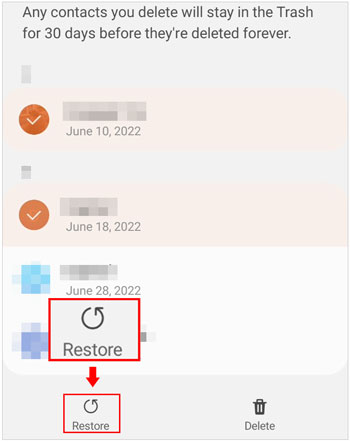
En savoir plus : Pourquoi le passage à iOS ne parvient-il pas à transférer les contacts vers mon nouvel iPhone ? Si vous rencontrez le même problème, lisez ce guide.
L'application Samsung Contacts elle-même offre une fonction de récupération intégrée. Si vous avez sauvegardé vos contacts sur Samsung Cloud, vous pouvez facilement restaurer vos contacts Samsung. À propos, si vous êtes sûr d'avoir une sauvegarde de vos contacts sur Samsung Cloud, vous pouvez d'abord résoudre le problème de disparition des contacts Samsung, puis restaurer les contacts de Samsung Cloud sur votre appareil Samsung.
Étape 1 : Veuillez accéder à l'application Paramètres sur votre téléphone Samsung et choisissez « Comptes et sauvegarde ».
Étape 2 : Appuyez sur l'icône « Restaurer les données » sous « Samsung Cloud ».
Étape 3 : Sélectionnez le fichier de sauvegarde et choisissez « Contacts ». Enfin, cliquez sur « Restaurer ».
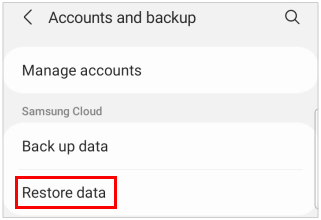
Google Contacts est un autre moyen fiable pour récupérer les contacts perdus. Découvrez comment récupérer vos contacts via votre compte Google. Cependant, vous ne pouvez pas restaurer vos contacts perdus sur votre téléphone Samsung si vous n'avez pas synchronisé vos contacts avant qu'ils ne disparaissent.
Étape 1 : Accédez à Google Contacts et connectez-vous avec votre compte Google.
Étape 2 : Accédez à « Corbeille » pour vérifier s’il existe des contacts supprimés que vous devez restaurer. Sélectionnez ensuite les contacts, et cliquez sur « Récupérer ».
Étape 3 : Vous pouvez également annuler les modifications que vous avez apportées au cours des 30 derniers jours. Veuillez cliquer sur votre profil et choisir « Paramètres de l'application Contacts ». Cliquez ensuite sur « Annuler les modifications » et sélectionnez une heure. Enfin, cliquez sur « Confirmer ».
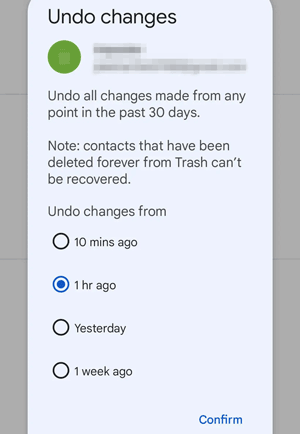
Lisez aussi : Ajouter des contacts sur un téléphone Android en quelques clics
Au-delà du rétablissement, il est crucial de prévenir la récurrence des contacts manquants. Explorez ces étapes de dépannage pour résoudre le problème à sa source.
Vos contacts Samsung ne s'affichent pas ? Le réglage de vos paramètres de contact peut résoudre le problème d'affichage. Nous vous guiderons dans les ajustements nécessaires pour garantir que vos contacts s'affichent correctement.
Étape 1 : Exécutez l'application Contacts sur votre téléphone Samsung.
Étape 2 : Cliquez sur l'icône « Menu » et appuyez sur « Tous les contacts ».
Étape 3 : Vous pouvez ensuite modifier l'option d'affichage de votre liste de contacts, telle que « Samsung Cloud », « Téléphone » et « SIM ». Vérifiez ensuite si vos contacts manquants reviennent.
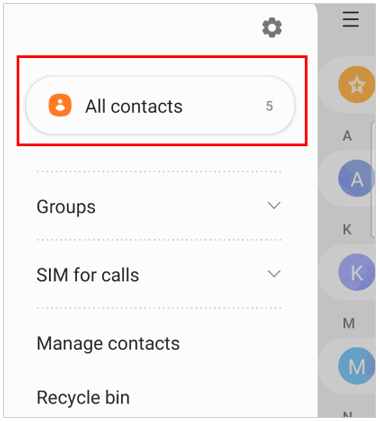
Dans certains cas, la réinitialisation des préférences de l'application peut résoudre les problèmes de contacts manquants sur les appareils Samsung Galaxy. Découvrez comment réaliser cette étape et optimiser votre gestion des contacts et résoudre le problème.
Étape 1 : Accédez à Paramètres et cliquez sur « Applications ».
Étape 2 : Cliquez sur « Menu » en haut à droite et appuyez sur « Préférences de l'application Rest ».
Étape 3 : Appuyez sur « Réinitialiser » pour continuer. Vérifiez ensuite l'application Contacts sur votre téléphone Samsung.
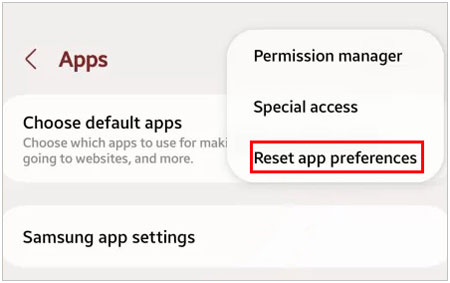
Des problèmes de synchronisation peuvent faire disparaître les contacts du Samsung Galaxy. Assurez-vous que la fonction Contact Sync est activée sur votre appareil Galaxy. Vos contacts seront bientôt affichés.
Étape 1 : Faites défiler l'écran vers le bas et cliquez sur « Paramètres ».
Étape 2 : Choisissez « Comptes et sauvegarde » > « Gérer les comptes ». Assurez-vous ensuite d'avoir ajouté votre compte Google au téléphone et activez « Synchronisation automatique des données ».
Étape 3 : Cliquez ensuite sur votre compte et activez l'option « Contacts ».
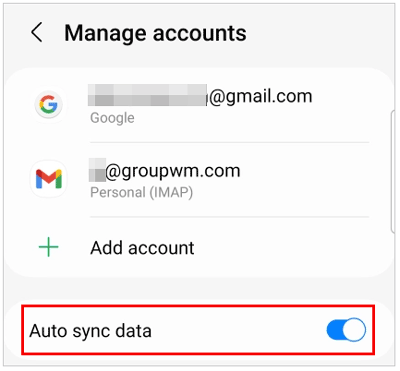
Q1 : Comment importer des contacts de la carte SIM vers mon téléphone Samsung ?
Pour importer des contacts de votre carte SIM vers votre téléphone Samsung, procédez comme suit :
Q2 : Comment fusionner les contacts en double sur Samsung ?
Pour fusionner les contacts en double sur un téléphone Samsung Galaxy, procédez comme suit :
Q3 : Comment personnaliser les sonneries de contact ou les sons de notification sur un téléphone Galaxy ?
Pour personnaliser les sonneries de contact ou les sons de notification sur un téléphone Samsung Galaxy :
Q4 : Comment trier ou filtrer les contacts sur Samsung ?
Pour trier ou filtrer les contacts sur un téléphone Samsung :
La disparition des contacts sur votre appareil Samsung est un souci courant avec plusieurs solutions à votre disposition. En comprenant les raisons du problème, en utilisant des outils de récupération efficaces, tels que Samsung Data Recovery et les sauvegardes de vos contacts, et en mettant en œuvre des mesures préventives, vous pouvez protéger vos données de contact. Si jamais vous vous demandez où se trouvent vos contacts, reportez-vous à ce guide pour des solutions rapides et efficaces.
Articles Liés
Partagez des contacts sur iPhone sans problème (5 approches fabuleuses)
Récupérer les contacts WhatsApp supprimés Android de 3 manières valides
Comment transférer des contacts d'Android vers Outlook via 3 méthodes essentielles
Transférer des contacts de Samsung vers Sony Xperia de 4 manières [rapide comme l'éclair]
Transférer des contacts de Huawei vers l’iPhone 15 avec 5 excellentes méthodes
3 meilleures façons de récupérer des données supprimées sur une tablette Samsung
Copyright © samsung-messages-backup.com Tous droits réservés.